Fungsi dan Cara Menggunakan Rumus DEC2BIN Dalam Excel
Rumus Excel DEC2BIN - Dalam Microsoft Excel rumus DEC2BIN ini ada pada kategori Fungsi Engineering.
Dalam kategori ini terdapat beberapa fungsi lainnya seperti DEC2OCT, DEC2HEX dan lain - lain.
Rumus DEC2BIN dalam Microsoft Excel dapat digunakan untuk mengubah atau konversi bilangan Decimal kedalam bilangan Biner.
Fungsi dan Rumus DEC2BIN
Seperti yang disebutkan diatas bahwa rumus ini dapat digunkan untuk konversi angka desimal ke bilangan Biner.
Baca Juga : Fungsi dan Cara Menggunakan Rumus DEC2OCT Dalam Excel
Sebelum melanjutkan apakah sudah mengetahui apa yang dimaksud dengan Bilangan Biner dan Bilangan Desimal ?
Bilangan Decimal adalah merupakan bilangan yang terdiri dari 10 basis data mulai dari 0 sampai dengan 9.
Dengan begitu maka angka urutan pada bilangan Desimal adalah 0, 1, 2, 3, 4, 5, 6, 7, 8, 9.
Bilangan Biner adalah bilangan yang hanya terdiri dari 2 basis data saja yaitu 0 dan 1.
Jadi urutan bilangan pada Biner ini hanya ada dua urutan yaitu angka 0 dan angka 1 saja.
Jadi hasil dari rumus Excel DEC2BIN ini akan berbentuk bilangan Biner gabungan dari 0 dan 1.
Syntax Dasar dan Argumen Rumus Excel DEC2BIN
Sebelum melihat contoh penggunaan rumus Excel DEC2BIN terlebih dahulu kita akan bahas syntax dan argumennya.
Adapaun syntax dari rumus Excel DEC2BIN adalah sebagai berikut :
=DEC2BIN(number;[places])
- number : bilangan bulat desimal yang akan dikonversi menjadi biner
- Places : jumlah hasil konversi angka Biner yang akan ditampilkan
Jika argumen places dikosongkan maka rumus Excel DEC2BIN akan menampilkan hasil seluruh angka binernya.
Ada beberapa catatan penting untuk rumus Excel DEC2BIN, yaitu sebagai berikut :
- Jika angka desimal yang digunakan <-512 atau >512 maka hasil rumus Excel DEC2BIN akan menampilkan error #NUM!
- Jika angka yang digunakan berupa angka non numerik maka rumus Excel DEC2BIN akan menampilkan error #VALUE!
- Jika places bukan bilangam bulat maka hasilnya akan dipotong
- Jika places minimal 4 atau maksimal 10 maka rumus ini akan menampilkan error #NUM!
Setelah memahami syntax dan argumen rumus Excel DEC2BIN selanjutnya mari kita lihat contoh penggunaannya.
Contoh Penggunaan Rumus Excel DEC2BIN
Untuk contohnya ada beberapa angka yang akan kita buat dalam Microsoft Excel.
Silahkan perhatikan gambar berikut ini :
Contoh yang pertama diatas kita akan konversi angka 511 kedalam bilangan Biner dan hasilnya adalah 111111111.
Contoh yang kedua kita akan mengubah angka -512 kedalam bilangan Biner.
Angka -512 ini merupakan angka minimal yang bisa diubah menjadi Biner dan hasilnya adalah 1000000000.
Ini dibuktikan dengan contoh selanjutnya jika yang diubah adalah angka -513 maka hasil dari rumus ini adalah error #NUM!.
Ketiga contoh diatas adalah penggunan rumus Excel DEC2BIN tanpa places dan berikutnya kita akan coba mengisi angka placesnya.
Dalam gambar diatas kita akan ubah angka 8 menjadi Biner dengan places 10.
Rumus yang digunakan adalah sebagai berikut :
=DEC2BIN(A7;B7)
Adpun hasil dari rumus tersebut adalah 0000001000.
Jika angka placesnya diubah menjadi 4 maka hasilnya akan berubah menjadi 1000.
Ini membuktikan bahwa memang sesuai dengan yang disebutkan diatas yaitu argumen places akan mengatur digit angka hasil konversinya.
Baca Juga : Konversi Bilangan Desimal ke Biner Dalam Excel
Dengan rumus Excel DEC2BIN ini terlihat sangat mudah mengubah bilangan Desimal menjadi Biner dalam Excel.
Itulah pembahasan kita tentang rumus Excel DEC2BIN dan semoga artikel ini bermanfaat untuk semua pembaca.

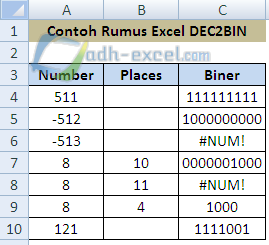
Post a Comment for "Fungsi dan Cara Menggunakan Rumus DEC2BIN Dalam Excel"